在Win11电脑操作过程中,用户想要打开剪切板,但不知道具体的打开步骤。这时候用户Win11系统的设置选项,点击系统找到剪贴板选项,将剪贴板的开关打开保存就好。下面就是关于Win11电脑剪切板打开教程的详细介绍,打开后方便用户展开相对应的操作。
Win11电脑剪切板的打开教程:
1. 首先打开菜单,然后点击后面的“所有应用”。

2. 然后去点击里面的“设置”。
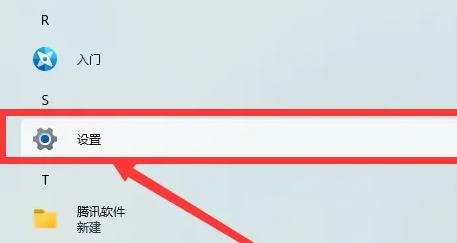
3. 之后选择左侧的“系统”。
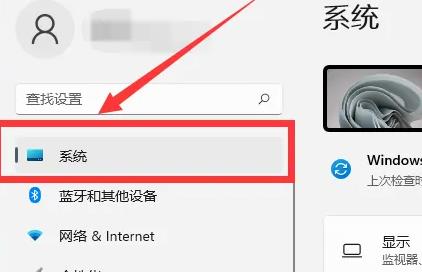
4. 然后将鼠标往下滑,点击“剪贴板”。
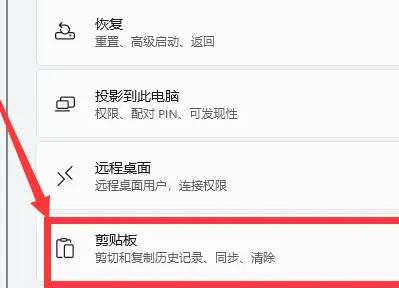
5. 点击后面的开关,就可以去使用了。
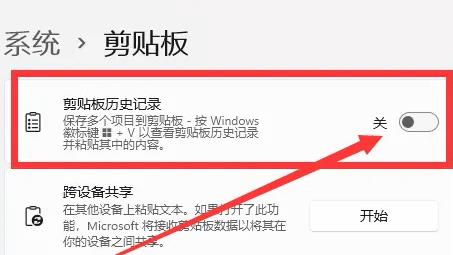
以上就是系统之家小编为你带来的关于“Win11电脑剪切板的打开教程”的全部内容了,希望可以解决你的问题,感谢您的阅读,更多精彩内容请关注系统之家官网。